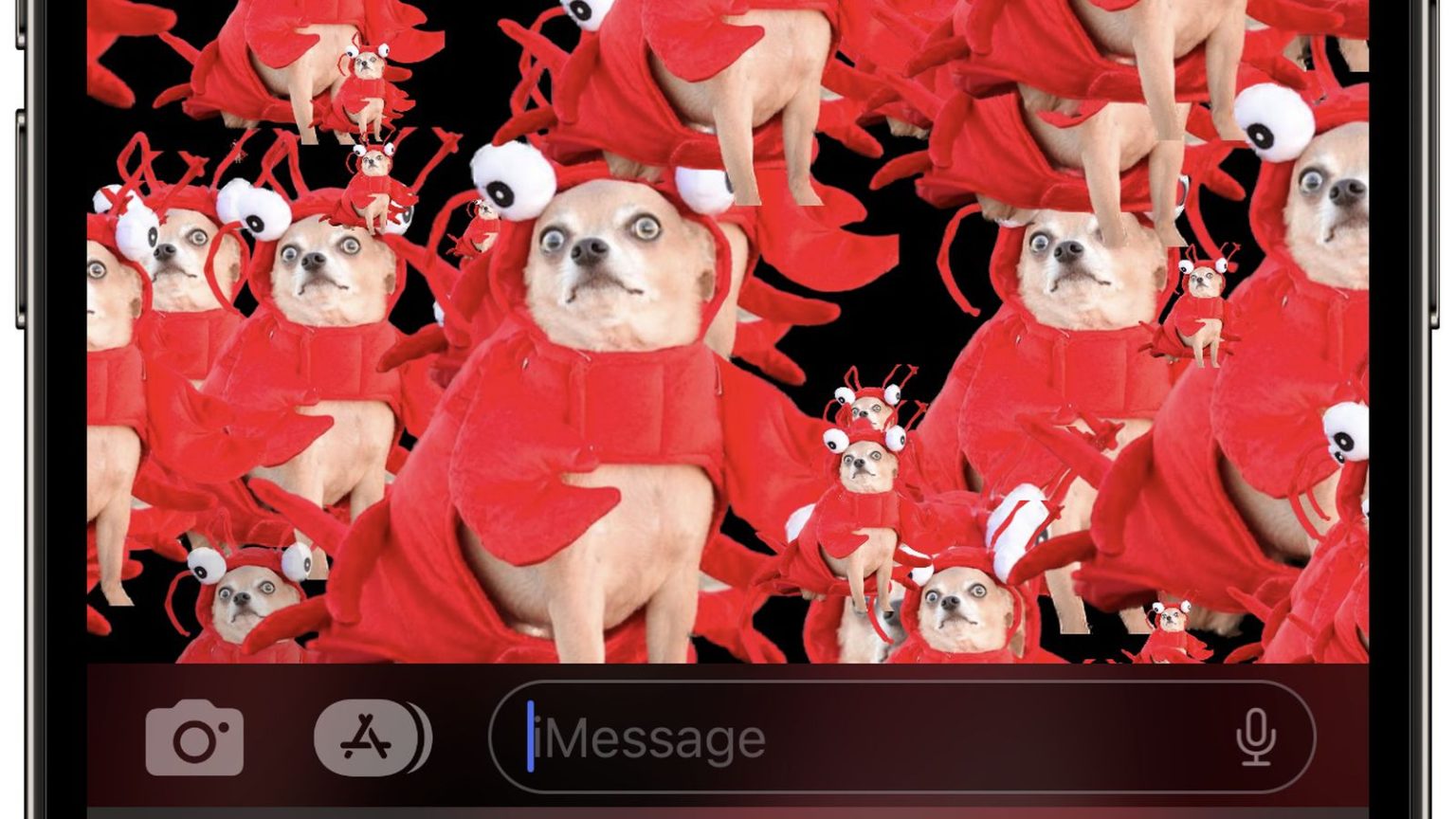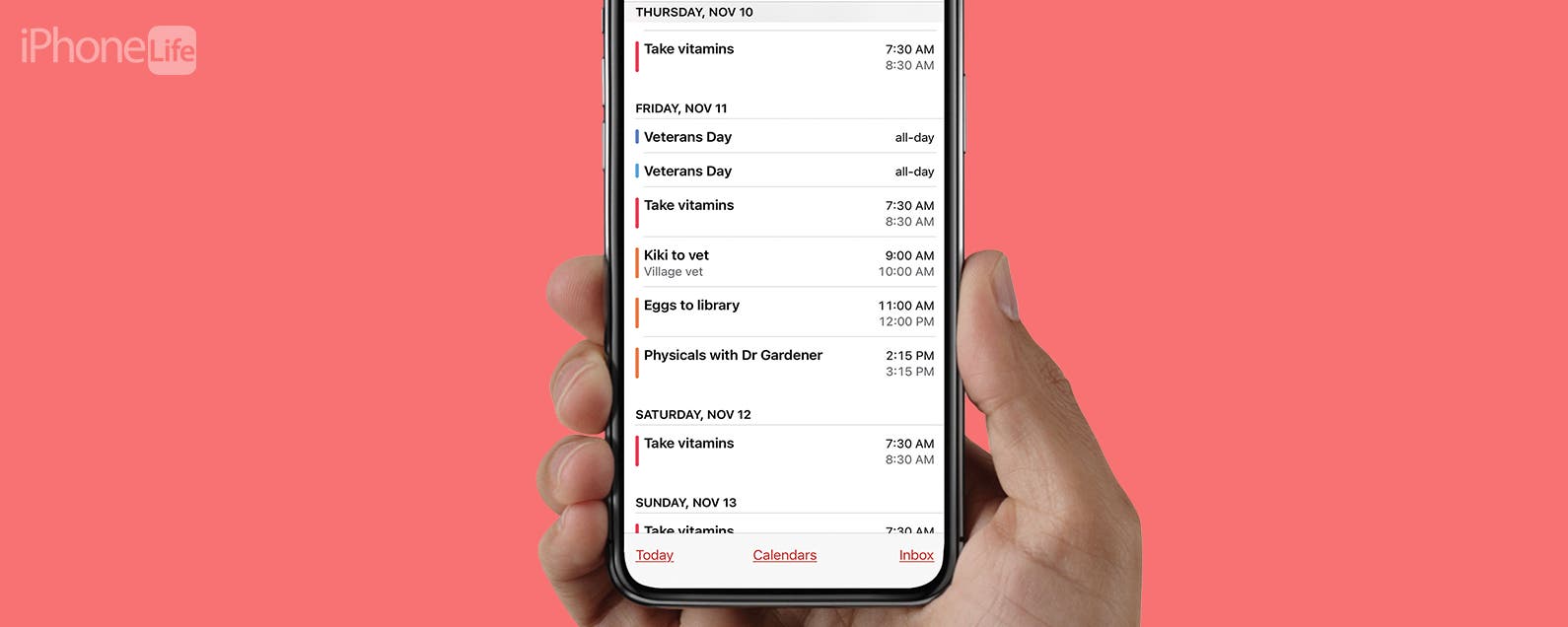En la aplicación Mensajes en iPhone y iPad, Apple incluye un montón de efectos de pantalla que agregan fuegos artificiales, confeti y más a toda la pantalla cuando envías un iMessage a alguien.
Debido a que no es obvio cómo acceder a estos efectos de pantalla de iMessage, a menudo se pasan por alto, lo cual es una pena porque pueden sorprender a los destinatarios, hacerlos sonreír o incluso reír a carcajadas, si utiliza el enfoque correcto.
Aquí vamos a resaltar un efecto de pantalla en particular que, cuando se combina con un sujeto aislado de una imagen, puede producir fácilmente resultados divertidos. Sigue leyendo para saber cómo se hace.
- Primero, abra la aplicación Fotos y seleccione una imagen de su biblioteca que contenga un tema bien definido: cuanto más divertido, mejor.
- Mantenga presionado el sujeto hasta que se ondule y un brillo blanco fluya alrededor de su contorno, luego toque Copiar en el menú emergente que aparece.
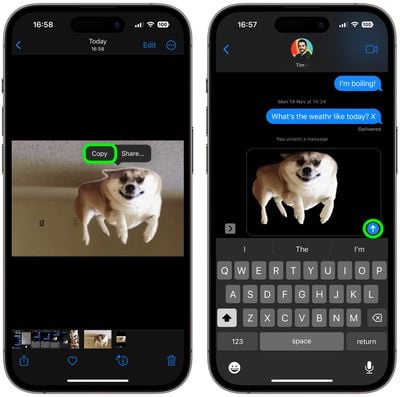
- Ahora abra la aplicación Mensajes y, en una conversación nueva o existente, mantenga presionado el dedo en el campo de entrada, luego toque el Pegar opción que aparece.
- A continuación, mantenga pulsada la tecla Enviar hasta que aparezca la pantalla «Enviar con efecto».
- Toque en el Pantalla pestaña en la parte superior, y el primer efecto que se selecciona se llama Eco – Esto es lo que quieres. Disfruta de la vista previa, luego presiona el botón Enviar botón.
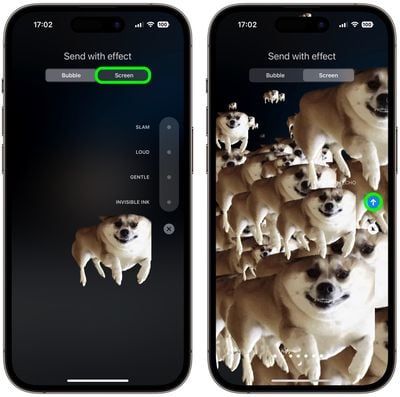
Felicitaciones, acabas de enviar un iMessage explosivo que, con suerte, debería divertir a tus amigos. Aquí tienes otro consejo: si te faltan imágenes divertidas, también puedes extraer temas fácilmente de las imágenes en la web. Haz clic en el enlace para ver cómo se hace.